Thời đại công nghệ phát triển vượt bậc như ngày nay thì việc chia sẻ multimedia qua cổng HDMI (High-Definition Multimedia Interface) chắc chắn là cách đơn giản và nhanh chóng nhất để gia đình bạn thưởng thức những bộ phim gay cấn trên một màn hình lớn hơn. Tuy nhiên nhiều người vẫn chưa biết đến, bài viết sau sẽ hướng dẫn chi tiết các bạn cách kết nối và chia sẻ màn hình Laptop của bạn với TV.
Trước khi bắt đầu, bạn hãy kiểm tra xem Laptop và TV của mình có hỗ trợ cổng HDMI hay không? Ngoài ra thì cáp HDMI cũng rất quan trọng, cáp HDMI tốt sẽ cho phép bạn truyền hình ảnh và video tốt hơn. Cáp HDMI được phân phối rộng rãi ở các cửa hàng linh kiện điện tử dọc phố Thái Hà hoặc những trung tâm chuyên về điện máy, bạn có thể tham khảo mẫu dây HDMI được Phong Vũ cung cấp tại đây.
Bước 1: Kết nối đầu dây HDMI vào cổng HDMI trên Laptop
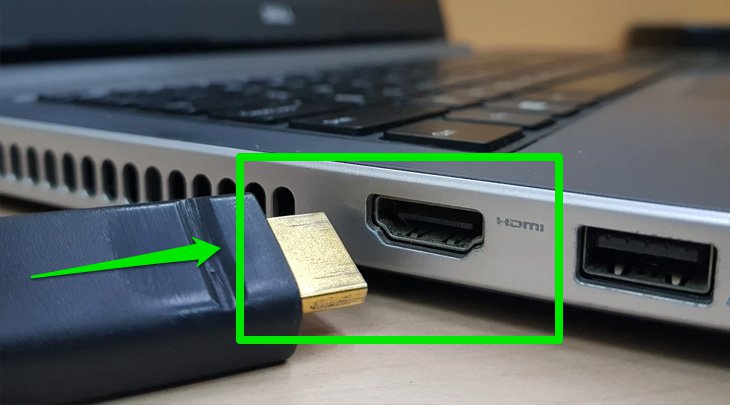
Bước 2: Cắm đầu dây HDMI còn lại vào TV của bạn
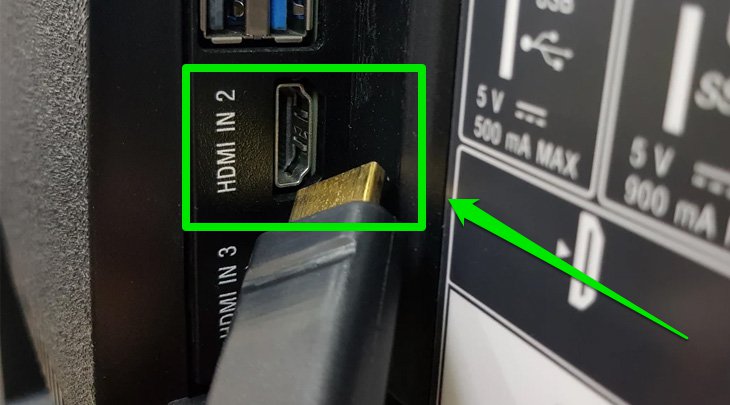
Bước 3: Dùng remote TV để chọn nguồn vào TV tương ứng với cổng HDMI tương ứng mà bạn đã cắm ở TV
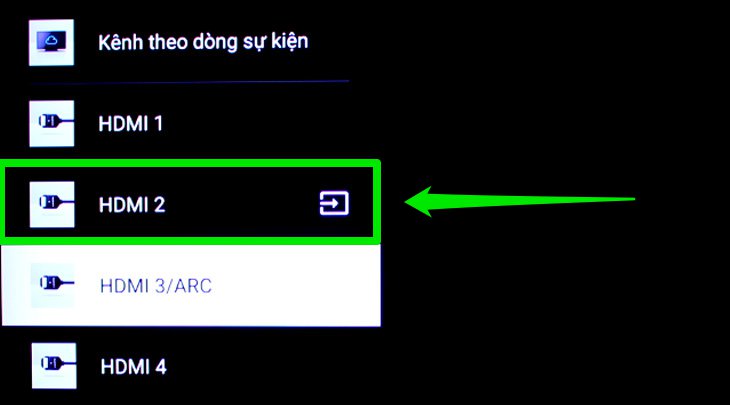
Bước 4: Bấm tổ hợp Windows + P trên Laptop và chọn chế độ Duplicate
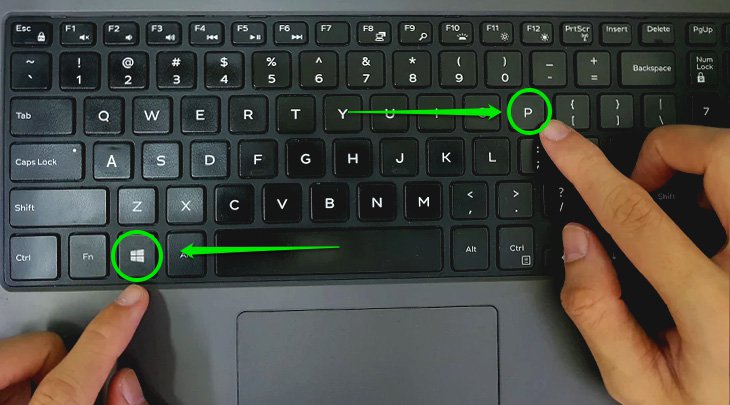
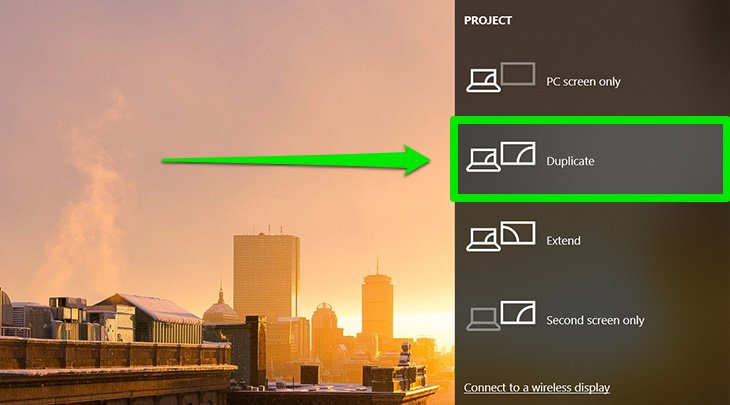
Bước 5: Sau khi hoàn tất thì bạn có thể thưởng thức mọi nội dung trên Laptop qua màn hình lớn hơn rất nhiều của TV.

Một số câu hỏi liên quan bạn đọc quan tâm:
Q: Khi kết nối HDMI thì có cần thêm dây âm thanh?
A: Không cần! Vì cổng HDMI đã bao gồm cả hình ảnh và âm thanh.
Q: Kết nối HDMI có thể thực hiện giữa máy tính để bàn với màn hình TV?
A: Có, nếu cả 2 điều có hỗ trợ cổng HDMI.
Q: Tôi muốn truyền hình ảnh qua HDMI nhưng âm thanh qua cổng 3.5mm vào Amly có được không?
A: Được, trên Laptop bạn bấm vào icon Loa, sau đó đổi từ HDMI-Tên TV sang Headphone là âm thanh sẽ xuất qua cổng 3.5mm thay vì HDMI.
Hi vọng với những thông tin cung cấp trên đây sẽ giúp ích cho bạn!